Бизнес-аккаунт Instagram: полная инструкция по использованию
Почти у каждого из нас есть аккаунт в социальной сети Instagram*. Изначально она была создана, чтобы пользователи могли делиться своими фото друг с другом. Однако с течением времени сеть развивалась, и теперь мы можем не только наблюдать за моментами из жизни своих друзей и знакомых, но и приобретать понравившиеся нам товары/услуги. Сейчас Instagram* – это одна из главных площадок для продвижения бизнеса. Разработчики приложения даже создали возможность завести бизнес-аккаунт, который поможет привлечь клиентов и упростить коммуникацию с ними.
Расскажем в этой статье:
- Для чего нужен бизнес-аккаунт в Instagram*?
- Как создать бизнес-аккаунт в Instagram*?
- Преимущества бизнес-аккаунта в Instagram*;
- Как отключить бизнес-аккаунт в Instagram*?
Бизнес-аккаунт в Instagram* – это тип аккаунта в социальной сети Instagram*, позволяющий оформить профиль с дополнительными возможностями для бизнеса: несколько способов связи в одно нажатие, статистика профиля, готовые ответы, каталог товаров и другое.
Зачем нужен бизнес-аккаунт в Instagram*?
В целом создание и ведение аккаунта в Instagram* позволяет бизнесу заявить о себе, повысить узнаваемость бренда, собрать свою целевую аудиторию, а также привлечь новых клиентов. А если создать бизнес-аккаунт, то инструментов для выполнения таких задач будет больше. Особенно это удобно для начинающего бизнеса, у которого ещё нет ресурсов на создание собственного сайта и аренду помещения.
Альбина Исаева
SMM-специалист (@isaeva_albinaa)
Instagram* — самая удобная и хорошо развитая площадка для продвижения бизнеса. Ко мне обращаются самые разные сферы малого бизнеса, начиная от специалистов в бьюти-сфере и заканчивая производителями мебели. А всё потому, что большая часть аудитории прослеживается именно в Instagram*, и первые заказы тоже поступают именно с этой площадки.
Сравним обычный аккаунт и бизнес-аккаунт в Instagram*.
Так выглядит обычный аккаунт в Instagram*:
Для связи можно использовать номер телефона в шапке профиля или обратиться в Direct (так называются личные сообщения в Instagram*).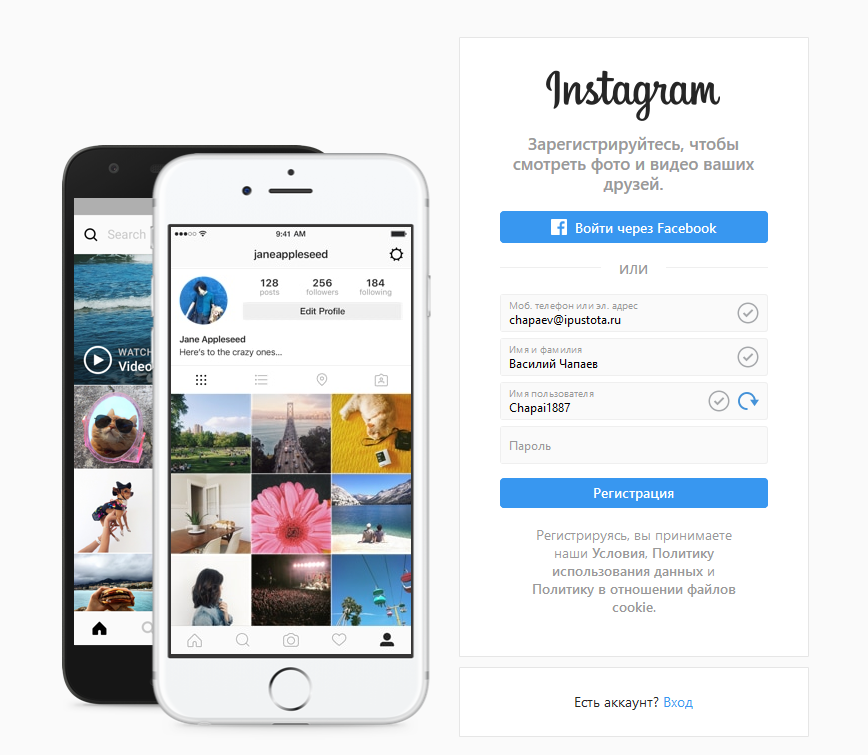 Связаться по телефону будет довольно неудобно, поскольку номер телефона скопировать из шапки профиля невозможно. Придётся постоянно открывать и закрывать Instagram*, переписывая цифры в телефон для звонка.
Связаться по телефону будет довольно неудобно, поскольку номер телефона скопировать из шапки профиля невозможно. Придётся постоянно открывать и закрывать Instagram*, переписывая цифры в телефон для звонка.
А так выглядит бизнес-аккаунт:
Здесь уже появились дополнительные кнопки «Смотреть магазин», «Связаться», а также теперь отображается категория аккаунта «Красота, косметика и уход за собой». Например, кнопка «Связаться» позволяет клиентам не мучиться с набором номера из шапки профиля и его сохранением, как в предыдущем примере. Некоторых клиентов эта сложность уже может остановить сделать заказ.
Об этом и других инструментах расскажем далее в этой статье, но сначала покажем, как создать бизнес-аккаунт пошагово.
Как создать бизнес-аккаунт в Instagram*?
1. Скачайте приложение Instagram*
Это можно сделать в App Store или Google Play. Со скачиванием никаких проблем возникнуть не должно, тем более этой социальной сетью пользуются почти все. А значит, у многих это приложение уже скачано. Проверьте, чтобы ваше приложение было обновлено до последней версии.
А значит, у многих это приложение уже скачано. Проверьте, чтобы ваше приложение было обновлено до последней версии.
2. Не забудьте про VPN
Instagram* на территории Российской Федерации заблокирован и работает только с использованием технологии VPN. Она позволяет менять ваше местоположение, как будто вы пользуетесь этим приложением из другой страны, и обходить блокировку. Приложения, активирующие VPN, можно скачать в App Store или Google Play, они бывают бесплатными и платными. Бесплатные имеют ряд ограничений: лимит времени использования (около 30 мин), лимит по скорости интернета и трафику. Некоторые бесплатные VPN вовсе небезопасные и могут незаконно завладеть вашими личными данными. Если вы создаёте бизнес-аккаунт, то наверняка будете уделять ему много времени. Поэтому рекомендуем сразу выбрать платный VPN, который будет надёжным и удобным.
На просторах Интернета вы можете найти 1000 и 1 совет, как установить VPN и какой лучше выбрать. В большинстве ресурсов предпочтение отдаётся следующим VPN-сервисам:
- HideMy.
 Name;
Name; - Surfshark;
- CyberGhost;
- Turbo VPN;
- NordVPN;
- Windscribe.
3. Выберите подходящий способ создания бизнес-аккаунта
Есть два способа зарегистрировать бизнес-аккаунт в Instagram*:
- Создать новый аккаунт
- Перевести личный аккаунт в бизнес.
Мы покажем вам первый вариант на телефоне с операционной системой iOS (iPhone). Ниже, в этой статье, вы найдёте, как перевести личный профиль в бизнес-аккаунт. Пользователям Android наша инструкция тоже сможет помочь, так как интерфейс приложения и алгоритм создания аккаунта ничем не отличаются от тех, что используются в системе iOS.
Заходим в приложение Instagram*. Поскольку почти у каждого пользователя смартфона есть аккаунт в Instagram*, мы покажем, как создать новый, не выходя из своего профиля и не удаляя приложение.
4. Создайте новый аккаунт
Переходим в приложении в свой профиль. Открываем «Меню» (три горизонтальные полоски) и выбираем раздел «Настройки».
Открываем «Меню» (три горизонтальные полоски) и выбираем раздел «Настройки».
Листаем в самый конец страницы и нажимаем кнопку «Добавить аккаунт».
Далее нажимаем «Создать новый аккаунт».
5. Придумайте имя пользователя
Приложение запрашивает имя пользователя для нового аккаунта. Допустим, мы хотим создать аккаунт для продажи товаров для дома. Назовём его Home Space и придумаем имя пользователя: home_space.ru.
Помните, что имя пользователя должно быть уникальным, то есть в Instagram* отсутствует пользователь с таким же именем, как у вас. В противном случае вы просто не сможете зарегистрироваться.
Также в имени пользователя нельзя использовать заглавные буквы, пробелы и большую часть символов. Доступные символы – это точка и нижнее подчёркивание.
Совет. Название аккаунта должно быть лаконичным и запоминающимся. Не делайте его слишком длинным. В вашем названии обязательно должно присутствовать имя бренда. Не используйте обобщённые слова: shop, official, restaurant и т. д.
д.
6. Придумайте пароль
Далее приложение просит придумать пароль к вашему новому аккаунту. Он должен быть надёжным. Используйте заглавные и строчные буквы и цифры. Обязательно его запишите, чтобы не потерять доступ к аккаунту, если вы забудете пароль.
Введите пароль и нажмите кнопку «Далее», после этого регистрация будет завершена. Как видите, приложение уведомляет о том, что в новый аккаунт добавлены электронный адрес и номер телефона из уже имеющегося профиля. Однако в любой момент вы сможете привязать новый телефон и электронную почту к новому аккаунту.
Нажимаем кнопку «Завершить регистрацию». Приложение предложит вам найти друзей из Facebook* и синхронизировать контакты. Мы пока пропустим эти шаги, но вы можете их пройти, следуя подробной инструкции в приложении.
7. Добавьте фото профиля
В качестве следующего шага будет предложено добавить фото профиля или по-другому – аватарку. Мы рекомендуем сделать это сразу, особенно, если вы создаёте бизнес-аккаунт. По этому фото вас будут узнавать другие пользователи.
По этому фото вас будут узнавать другие пользователи.
Совет. Фото профиля стоит выбирать особенно тщательно. Не используйте картинки или фото с мелкими деталями, их просто будет невозможно разглядеть. Лучший вариант – это логотип вашей компании. Он должен быть разборчивым даже в маленьком масштабе.
Логотипа у нашего воображаемого магазина товаров для дома нет, поэтому мы взяли просто фото предполагаемого товара крупным планом. Добавляем фото и нажимаем кнопку «Далее».
Регистрация пройдена, теперь наш новый профиль выглядит так:
Нажав на имя пользователя, вы сможете развернуть весь список ваших аккаунтов и легко переключиться на другой. Это очень удобно, если у пользователя есть личный аккаунт и рабочий (бизнес-аккаунт).
8. Переключитесь с личного аккаунта на бизнес-аккаунт
Мы создали обычный (личный) аккаунт. Теперь нам нужно переключиться в режим бизнес-аккаунта. Для этого снова переходим в «Меню» (три горизонтальные полоски) в раздел «Настройки», как мы показывали ранее.
Кстати, если вы хотите просто сменить уже имеющийся личный аккаунт на бизнес-аккаунт, то действуйте точно так же, начиная с этого шага.
В «Настройках» переходим в «Аккаунт».
Теперь листаем вниз до самого конца и выбираем «Переключиться на профессиональный аккаунт».
После нажатия кнопки «Переключиться на профессиональный аккаунт» приложение расскажет о преимуществах этого типа аккаунта, нам нужно ознакомиться и нажать «продолжить».
9. Определитесь с категорией
Теперь необходимо выбрать категорию, лучше всего характеризующую сферу бизнеса, для которого зарегистрирован аккаунт. На странице приложения указано, что категория поможет другим пользователям легко найти этот профиль. Instagram* предлагает сотни категорий. Это может быть образование, ресторан, фотограф, недвижимость, здоровье/красота и множество других.
Для бизнес-аккаунта из нашего примера есть даже специальная категория «магазин товаров для дома». Её мы нашли, просто введя в поиске слово «дом».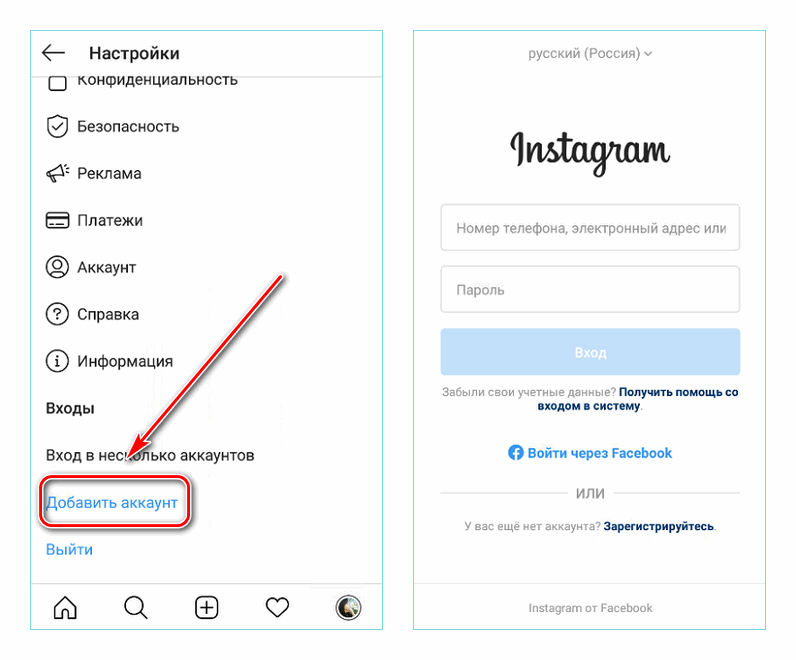
Выбираем подходящую категорию и разрешаем показывать её в профиле. Далее нажимаем «Готово» и переходим к следующему шагу.
10. Бизнес или автор?
На этом этапе необходимо выбрать, кого представляет ваш аккаунт: бизнес или автора. Очевидно, что для нашего примера подходит бизнес. Автор используется блогерами, инфлюэнсерами и другими знаменитыми личностями. Оба режима (и бизнес, и автор) предоставляют владельцам аккаунтов практически равные возможности и инструменты.
Выбираем «Бизнес» и нажимаем кнопку «Далее».
11. Внесите контактную информацию
Теперь нам необходимо предоставить актуальную контактную информацию. Именно по этим данным клиенты будут связываться с компанией с помощью кнопки «Связаться», о которой мы рассказали в начале статьи. Необходимо ввести адрес электронной почты, адрес компании и телефон. Также вы можете разрешить пользователям звонить вам прямо в Instagram*. Тогда можно не указывать свой номер телефона.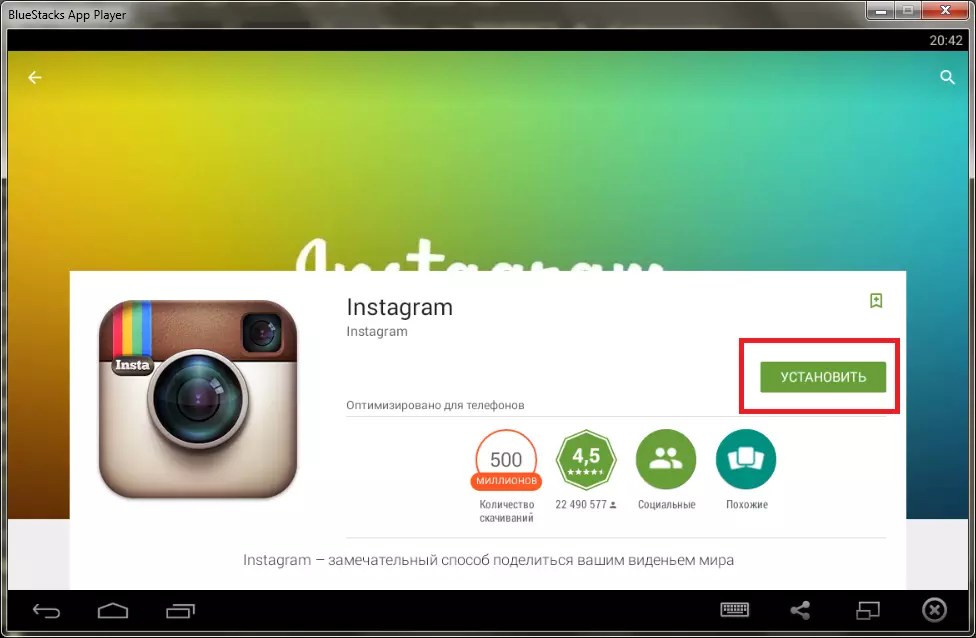
Электронная почта и номер телефона будут внесены автоматически (те, которые привязаны к аккаунту), а адрес и разрешение на голосовые звонки в Instagram* нужно ввести вручную.
После заполнения необходимой, на ваш взгляд, информации нажмите кнопку «Далее».
Бизнес-аккаунт зарегистрирован. Осталось его настроить и научиться пользоваться всеми его полезными инструментами.
На самом деле, оформление профиля в Instagram*, особенно бизнес-аккаунта – это целая наука, со своими законами и канонами. Имя пользователя, фото профиля, информация в шапке профиля, публикации, истории – всё это должно быть оформлено по определённым правилам. Когда потенциальный клиент зайдёт на вашу страницу и должен будет сделать выбор: остаться или уйти, именно эти факторы повлияют на его решение. Часто компании обращаются к специалистам (эта профессия называется SMM-специалист), которые будут заниматься ведением аккаунта, чтобы из-за неправильно оформленного профиля и контента, который не цепляет и не привлекает, не упустить клиентов. Поэтому об оформлении аккаунта в Instagram* невозможно рассказать в рамках этой статьи, для этого необходимо выпускать отдельный материал.
Поэтому об оформлении аккаунта в Instagram* невозможно рассказать в рамках этой статьи, для этого необходимо выпускать отдельный материал.
В следующем видео представлены базовые правила оформления профиля в Instagram:
Теперь мы заполним шапку профиля и выложим несколько фото товаров, но то, как мы это сделаем, не является образцом и руководством к действию. В данной ситуации мы это делаем, чтобы оживить профиль и далее рассказать о полезных инструментах бизнес-аккаунта.
Вот так теперь выглядит наш бизнес-аккаунт у других пользователей Instagram*:
Преимущества бизнес-аккаунта в Instagram*
После перехода на бизнес-аккаунт пользователь получает доступ к полезным инструментам. Их использование поможет выстроить коммуникацию с клиентами и правильно преподнести свой бизнес. Расскажем, как работает каждый из инструментов и как его подключить.
Кнопка «Связаться»
В данной статье мы уже не раз упоминали о таком полезном инструменте, как кнопка «Связаться». В процессе подключения бизнес-аккаунта как раз и заполняется вся необходимая информация для функционирования этой кнопки. Но необходимо проверить, разрешен ли показ ваших контактных данных, чтобы точно убедиться, что кнопка работает.
Для этого заходим в свой профиль, нажимаем на кнопку «Изменить».
Далее находим раздел «Показ в профиле», заходим в этот раздел.
Проверяем, чтобы функция «Показывать контактную информацию» была включена. У нас всё включено, значит кнопка «Связаться» должна работать.
Зайдём через аккаунт другого пользователя Instagram* и проверим работу кнопки «Связаться». После нажатия этой кнопки нам должны быть доступны все 3 вида связи (электронная почта, звонок по телефону и звонок в Instagram*), а адрес будет указан в шапке профиля. Кнопка работает исправно, значит настроено всё верно.
Альбина Исаева
SMM-специалист (@isaeva_albinaa)
Как СММ-менеджер, особое внимание уделяю заполнению аккаунта всеми возможными удобными способами связи для клиентов. Инструменты бизнес-аккаунта здесь как никогда кстати. Всё уже за тебя продумано (телефон, адрес, сайт, эл.почта), остается только ввести свои данные. И клиенту удобно, и вам приятно.
Если выбрать способ «Позвонить», то всплывёт ещё одна кнопка с уже готовым номером телефона, останется только нажать её и осуществить звонок. Именно так должна работать функция «Связаться», которая позволит клиентам контактировать с вами любым удобным для них способом. Такой инструмент способен даже повысить лояльность клиентов.
Из-за блокировки социальной сети в Росси не всем клиентам удобно переписываться с магазинами в Instagram*. Поэтому предприниматели вставляют в описание профиля ссылку на свой бизнес-аккаунт в WhatsApp. Так магазину удается не потерять клиентов и получать прямой контакт потенциальных покупателей.
Статистика
Отображение статистики – это максимально полезная функция для тех, кто хочет продвигать свой аккаунт. Она позволяет сделать выводы о реакции аудитории на тот или иной контент, о результатах продаж через Instagram*. Благодаря этому вы сможете вывести эффективные способы взаимодействия с аудиторией, а не работать вслепую.
Альбина Исаева
SMM-специалист (@isaeva_albinaa)
По статистике можно многое определить в бизнес-аккаунте. Какие точки проседают, а какие инструменты хорошо работают. Конечный результат работы любого СММ-специалиста можно посмотреть именно тут, в статистике. По ней делаются отчеты, которые предоставляются руководителям для подведения результатов.
Статистика рассчитывается по нескольким направлениям:
- Статистика всего аккаунта
- Статистика публикаций
- Статистика историй (stories)
Поскольку наш аккаунт, созданный для примера, ещё молод и не имеет много подписчиков, то для демонстрации статистики мы одолжили другой профиль – профиль фотографа из Казани, который уже давно существует и имеет определённый уровень активности.
Статистику всего аккаунта можно посмотреть в «Меню» (три горизонтальные полоски) в разделе «Статистика».
Здесь вы найдёте информацию о вашем профиле по всем параметрам: охваченные аккаунты (те, кто смотрел ваш контент), вовлечённые аккаунты (те, кто пересылал, сохранял, комментировал ваши публикации), количество подписчиков. Если нажать на значок в правом верхнем углу, то вы сможете подробнее ознакомиться со значением каждого раздела из статистики аккаунта. Результаты можно посмотреть за разные промежутки времени: за последние 2 дня или за последние 90 дней.
Когда подписчиков будет больше 100, то Instagram* начнёт их распределять по полу, возрасту, городам, странам. Эти данные помогут создавать контент, ориентированный на вашу основную аудиторию.
Статистику каждой публикации нужно смотреть прямо под ней. Переходим к любому опубликованному посту. Под фотографией нажимаем на кнопку «Статистика» и видим статистику конкретной публикации.
В первую очередь нам доступна информация о том, сколько человек поставили отметку «Нравится» на публикацию, количество комментариев, репостов и сохранений.
Статистику историй можно просматривать через уже знакомую нам кнопку «Меню», далее проходим в секцию «Статистика», выбираем раздел «Истории».
Здесь вы можете увидеть общую статистику по количеству просмотров историй за нужный вам период. Если перейти к конкретной истории, то можно увидеть детализированную статистику, аналогично той, что есть в публикациях.
Часто задаваемые вопросы
С недавнего времени бизнес-аккаунтам в Instagram* стала доступна новая функция – часто задаваемые вопросы.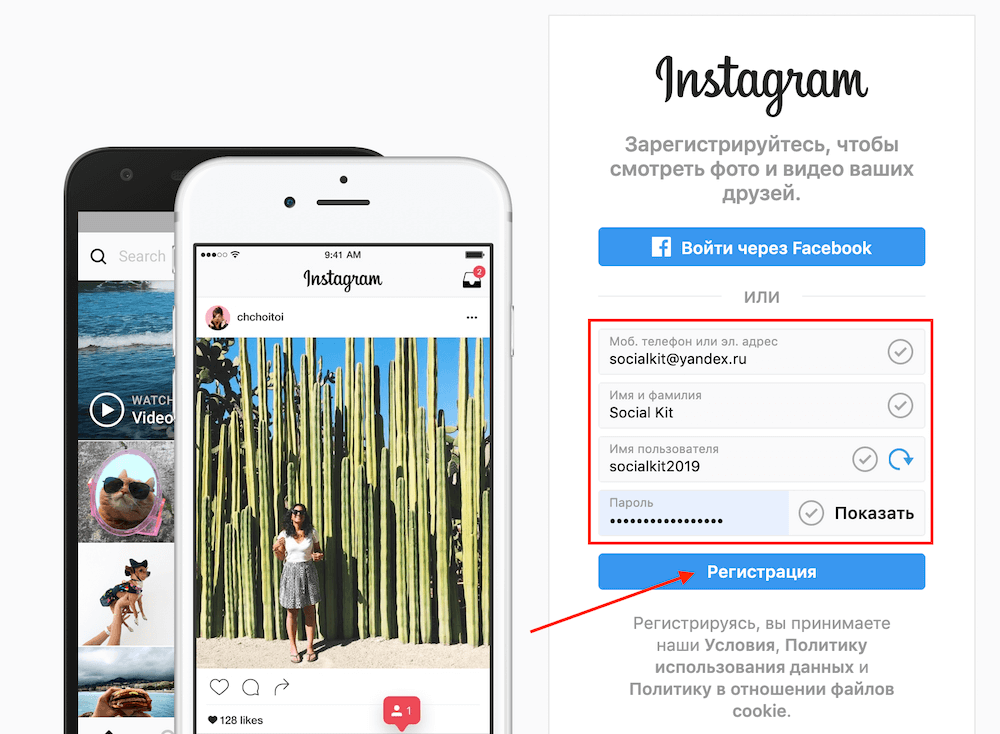 Она позволяет бизнесу подготовить ответы на вопросы, которые регулярно поступают от клиентов. Например, о времени работы, доставке, возврате, адресе и т.д. Выглядит это следующим образом:
Она позволяет бизнесу подготовить ответы на вопросы, которые регулярно поступают от клиентов. Например, о времени работы, доставке, возврате, адресе и т.д. Выглядит это следующим образом:
Компания самостоятельно выбирает наиболее популярные вопросы и создаёт ответы на них. Заходя в чат с компанией, клиент видит перед собой несколько кнопок с уже готовыми вопросами. Если среди них он находит интересующий его вопрос, то может просто нажать на кнопку и моментально получить ответ. Это удобная функция, которая не заставляет клиента ждать ответа от компании, а компанию не тратить время на ответы на одни и те же вопросы.
Альбина Исаева
SMM-специалист (@isaeva_albinaa)
Очень много клиентов в бизнес-аккаунте стоматологии, который я веду, задают одинаковые вопросы по консультациям и ценам. В таких случаях удобно использовать инструмент «Часто задаваемые вопросы», где сразу прописываешь вопрос и готовый ответ на него. Особенно удобно в наше время, когда уведомления с Instagram* могут не приходить из-за выключенного VPN.
Рассказываем, как подключить этот инструмент. Заходим в «Меню» (три горизонтальные полоски) → «Настройки».
Далее выбираем раздел «Компания», потом переходим в «Часто задаваемые вопросы».
В разделе «Часто задаваемые вопросы» проверьте, чтобы функция «Показать вопросы» была включена. Всего вы можете создать 4 вопроса с ответами. Чтобы внести новый вопрос, нажмите кнопку «Добавить вопрос». Чтобы отредактировать вопрос или ответ, перейдите к конкретному вопросу.
Instagram* Shopping и Shopping Tags
Особенно продвинутые бизнес-аккаунты в Instagram* обзаводятся ещё и своего рода онлайн-магазином (Instagram* Shopping) в профиле, где можно сделать интересные подборки продукции, выложить товары с ценой, описанием и ссылкой на сайт для оформления онлайн-заказа.
Альбина Исаева
SMM-специалист (@isaeva_albinaa)
В магазине косметики мы используем Instagram* Shopping. Не все подписчики могут перейти на сайт магазина, поэтому сразу в постах уже указан продукт, где потенциальный покупатель может его быстро и с легкостью купить.
Наличие такого онлайн-магазина в профиле даёт возможность ставить теги с ценой в публикациях в ленте, так называемые Shopping Tags. Выглядят они вот так:
Инструменты Instagram* Shopping и Shopping Tags работают, только если аккаунт в Instagram* привязан к коммерческому аккаунту в Facebook*. Каталог с товарами, ценами, описанием сначала создаётся в Facebook*, а затем переносится в профиль в Instagram*. Ещё эти инструменты недоступны магазинам, у которых нет собственного веб-сайта. Без сайта создать каталог в Facebook*, а значит и в Instagram*, не получится.
Пошаговая инструкция «Instagram* Shopping и Shopping Tags: как настроить и подключить» представлена в следующем видео:
Как отключить бизнес-аккаунт в Instagram*?
Порядок отключения бизнес-аккаунта такой же, как и подключения. Зайдите в «Меню» (три горизонтальные полоски), затем в «Настройки», выберите раздел «Аккаунт».
После перехода в раздел «Аккаунт» пролистайте вниз страницы, нажмите кнопку «Сменить тип аккаунта» и выберите «Переключиться на личный аккаунт».
После того, как вы нажмёте кнопку «Переключиться на личный аккаунт» Instagram* ещё раз попросит подтвердить это действие, а также предупредит о том, что на личном аккаунте отсутствует статистика. Как только вы отключите бизнес-аккаунт – вся статистика обнулится.
Часто задаваемые вопросы
Чем отличается бизнес аккаунт в Инстаграме* от обычного?
Бизнес-аккаунт позволяет:
- Указать категорию, к которой принадлежит ваш бизнес.
- Ввести кнопку «Связаться», которая предложит несколько способов для связи, и клиент сможет выбрать подходящий. Это значительно упрощает коммуникацию с клиентами и повышает их лояльность.
- Просматривать статистику всего аккаунта, а также отдельных публикаций и историй. Эти данные помогут создавать качественный и полезный контент для вашей аудитории, увеличить количество продаж и привлечь новых клиентов.

- Использовать в чате с клиентом часто задаваемые вопросы и ответы на них, чтобы он мог моментально получить ответ, а вы сэкономить время.
- Оформить магазин в профиле (Instagram* Shopping) и теги с ценами на товары, размещенные в публикациях (Shopping Tags).
Все эти функции недоступным пользователям с личным аккаунтом в Instagram*.
Для чего нужен бизнес-аккаунт в Инстаграме*?
Instagram* является одним из эффективных и доступных способов для начинающего бизнеса заявить о себе, собрать свою целевую аудиторию, клиентов и развивать своё дело. А бизнес-аккаунт предоставит для этого все необходимые инструменты.
Сколько нужно подписчиков для создания аккаунта автора и бизнеса?
Количество подписчиков не имеет значение при подключении бизнес-аккаунта. Вы можете это сделать, даже если у вас пока 0 подписчиков. Есть ограничение в отображении статистики по подписчикам аккаунта. Данные по полу, возрасту, городам и странам будут доступны, только если у вашего аккаунта есть 100 и более подписчиков.
Вы можете это сделать, даже если у вас пока 0 подписчиков. Есть ограничение в отображении статистики по подписчикам аккаунта. Данные по полу, возрасту, городам и странам будут доступны, только если у вашего аккаунта есть 100 и более подписчиков.
Как часто можно менять тип аккаунта в Инстаграм*?
Такие ограничения отсутствуют.
Сколько стоит подключить бизнес-аккаунт в Инстаграм*?
Переход на бизнес-аккаунт является бесплатным. Для этого даже не надо привлекать специалиста по Инстаграм*. Следуя нашей инструкции, вы сможете справиться самостоятельно.
*Компания Meta (Instagram и Facebook) признана экстремистской и запрещена на территории РФ.
Как зарегистрироваться в Инстаграме: Пошаговая инструкция
Привет! Сегодня мы зарегистрируемся в Инстаграме с телефона. Воспользуйтесь этой простой пошаговой инструкцией, чтобы сделать все правильно и не допустить ошибок.
Воспользуйтесь этой простой пошаговой инструкцией, чтобы сделать все правильно и не допустить ошибок.
Все скриншоты сделаны с моего телефона, а не скачены из интернета.
Инстаграм постоянно меняет дизайн приложения. Я слежу за этим и вся информация в статье актуальна на текущий момент.
Для работы нам понадобится мобильный телефон с рабочей сим-картой и интернет.
Содержание
- Регистрация в инстаграм
- Шаг №1. Скачать приложение
- Шаг №2. Способы регистрации
- Шаг №3. Введите код
- Шаг №4. Имя и Фамилия
- Шаг №5. Пароль
- Шаг №6. Логин
- Шаг №7. Найдите друзей
- Шаг №8. Контакты
- Шаг №9. Фото профиля
- Шаг №10. Вход
- Шаг №11. Подписка
- В заключении
Регистрация в инстаграм
Регистрация в Инстаграме одинаковая для всех устройств. Так что эта инструкция универсальна и подойдет для любых телефонов.
Есть три способа регистрации. С помощью номера телефона, эл. почты или через Фейсбук.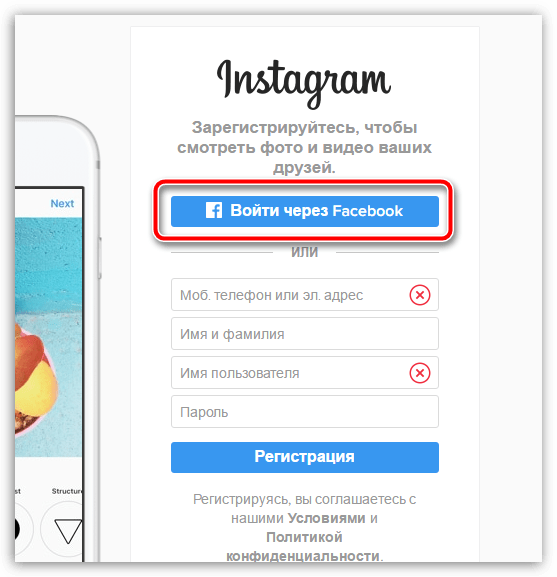 Самый простой способ – это сделать через телефон.
Самый простой способ – это сделать через телефон.
Шаг №1. Скачать приложение
Скачайте мобильное приложение с официального сайта. Нажмите на ссылку с вашей операционной системой:
- Приложение для IOS
- Приложение для Android
Обратите внимание, что все официальные приложения бесплатны и имеют несколько миллионов установок и положительных оценок.
Это простое правило позволит избежать загрузку пиратских приложений.
Шаг №2. Способы регистрации
Откройте приложение и выберите способ регистрации. Если регистрируетесь через почту, то выберите вкладку «Адрес эл. почты». Я регестрируюсь с помощью номера телефона.
Введите свой номер. Будьте внимательны при вводе. Если номер с ошибкой, то смс с подтверждением не придет. Нажмите кнопку «Далее».
Шаг №3. Введите код
Через несколько секунд, на телефон придет смс-ка с 6-и значным кодом подтверждения. Введите его и нажмите «Далее».
Шаг №4. Имя и Фамилия
Укажите свое имя, чтобы другие люди могли найти вас в Инстаграме. Пишите имя на русском языке и не усложняйте друзьям поиск, вводя латинские символы. Нажмите «Далее».
Пишите имя на русском языке и не усложняйте друзьям поиск, вводя латинские символы. Нажмите «Далее».
Шаг №5. Пароль
Придумайте надежный пароль и обязательно его запишите во избежание потери.
В пароле используйте буквы и цифры, чтобы его было невозможно подобрать злоумышленникам.
Люди, которые придумывают простые пароли, часто становятся жертвами хакеров.
После того, как пароль надежно сохранен и записан, нажмите кнопку «Далее».
Шаг №6. Логин
На этом шаге придумайте логин. Логин – это уникальное имя аккаунта в инстаграме. Не путайте его с именем и фамилией.
Написать его можно только латинскими буквами. А также можно использовать нижнее подчеркивание и цифры.
Не переживайте, если с первого раза не удастся придумать красивый логин. Его всегда можно будет поменять в настройках профиля.
Шаг №7. Найдите друзей
Инстаграм предложит подключиться к Фейсбуку и найти друзей через него. Не будем терять на этом время и пропустим этот шаг.
Позже вы сами найдете людей, на которых захотите подписаться. Нажмите внизу экрана кнопку «Пропустить».
Шаг №8. Контакты
Приложение просто так вас не отпустит. Оно попытается найти ваших друзей в адресной книге контактов.
Можете разрешить доступ, а можете сделать это позже. Просто нажмите кнопку «Пропустить».
Шаг №9. Фото профиля
Нажмите кнопку «Добавить фото» и выберите красивую и яркую аватарку, чтобы она привлекала внимание. Затем нажмите «Далее».
Шаг №10. Вход
Инстаграм предложит сохранить логин и пароль, чтобы не вводить их постоянно при входе. Это удобно. Нажмите «Сохранить».
Шаг №11. Подписка
На заключительном шаге вам предложат подписаться на популярные аккаунты в Инстаграме.
Не спешите подписываться на всех подряд. Делайте это выборочно, чтобы не устраивать у себя в ленте информационный мусор, который сыпется каждый час.
Пропустите этот шаг, нажав на кнопку «Готово». Подписывайтесь только на те аккаунты, которые Вам действительно будут интересны.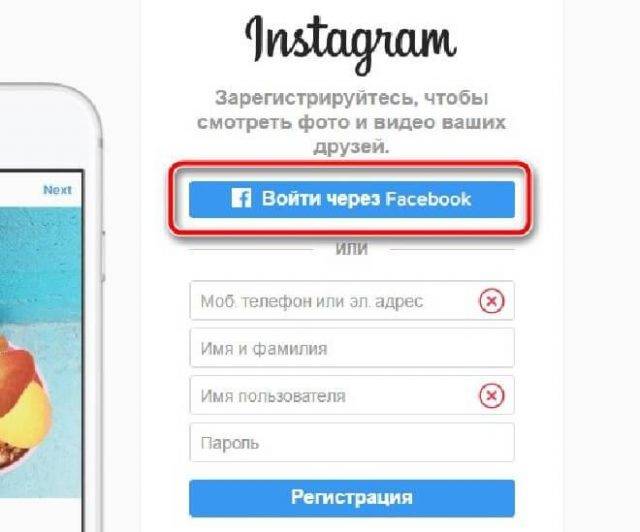
В заключении
Поздравляю! Вы только что зарегистрировали свой аккаунт в Инстаграме!
В нижней части экрана найдите значок «лупа» и нажмите на него.
Теперь в строку «поиск» можете написать имя и фамилию человека, который вам интересен.
А также можно искать аккаунты по логину и другим ключевым словам.
После того, как регистрация прошла успешна, рекомендую сразу же заняться оформлением своего профиля.
- Как оформить шапку профиля в Инстаграме
Правильно оформленный профиль, позволит привлекать больше подписчиков и фанатов!
Если вы хотите присутствовать в Инстаграме инкогнито, то посмотрите эту инструкцию, как сделать свой аккаунт закрытым от посторонних глаз.
- Как сделать закрытый профиль в Инстаграме
А если вы хотите не только сидеть в социальной сети и листать красивые фотки, но и зарабатывать в Инстаграме, то изучите все способы заработка.
- Как заработать в Инстаграме: 7 лучших способов
Остались вопросы по инсте? Пишите в комментариях! Буду рад помочь.
Вход/Регистрация в Instagram – Создайте учетную запись Instagram для входа
- Миниинструмент
- Центр новостей MiniTool
- Вход/регистрация в Instagram — создайте учетную запись Instagram для входа
Алиса | Подписаться | Последнее обновление
Этот пост предлагает простое руководство по входу/регистрации в Instagram, которое поможет вам легко создать учетную запись Instagram и войти в Instagram.
Instagram — это популярная платформа социальных сетей, которая позволяет легко снимать, редактировать и обмениваться фотографиями, видео, сообщениями и т. д. с друзьями и семьей. Вы можете создать учетную запись Instagram, чтобы войти в Instagram. Вы можете ознакомиться с подробным руководством по входу в Instagram или регистрации ниже.
Шаг 1. Перейдите на https://www.instagram.com/ или https://www.instagram.com/accounts/login/, и вы увидите экран входа в Instagram.
Шаг 2. Если у вас уже есть учетная запись Instagram, вы можете ввести свой номер телефона, имя пользователя или адрес электронной почты, а также пароль. Нажмите Войти , чтобы быстро войти в Instagram.
Если вы хотите войти в систему с помощью своей учетной записи Facebook, вы можете нажать Войти с помощью Facebook и ввести данные своей учетной записи Facebook для входа.
Шаг 3. Если у вас еще нет Instagram, вы можете нажать Зарегистрироваться , чтобы получить доступ к странице регистрации в Instagram.
Затем вы можете ввести свой номер мобильного телефона или адрес электронной почты, ввести свое полное имя и имя пользователя, а также ввести пароль для учетной записи. Нажмите кнопку Зарегистрироваться , чтобы создать новую учетную запись Instagram.
Instagram предлагает приложение для Windows и Android. Вы можете загрузить приложение Instagram для Windows из магазина Microsoft или загрузить APK Instagram для Android из магазина Google Play.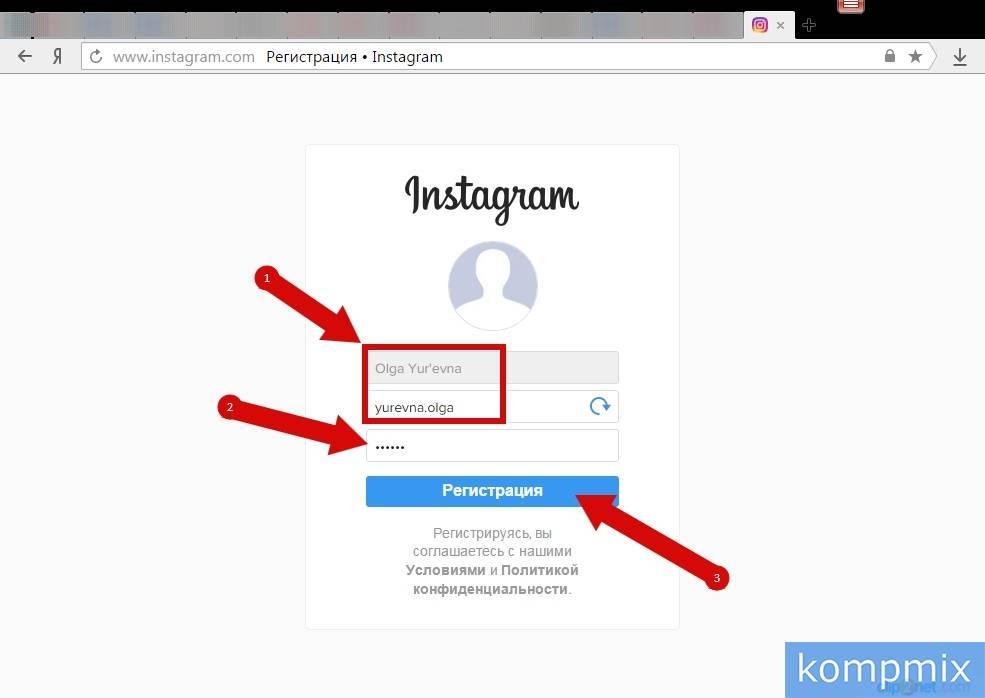
- Запустите приложение Instagram на устройстве Android или iOS.
- Введите свой номер телефона, имя пользователя или адрес электронной почты, связанный с вашей учетной записью Instagram.
- Коснитесь Войти , чтобы войти в Instagram.
Совет. Если вы хотите войти в Instagram с помощью своей учетной записи Facebook, вы можете ввести информацию своей учетной записи Facebook, чтобы легко войти в систему. Чтобы зарегистрировать новую учетную запись, вы можете нажать ссылку Зарегистрироваться .
Устранение проблем со входом в Instagram – 5 советов
Если у вас возникли проблемы со входом в свою учетную запись Instagram, вы можете воспользоваться приведенными ниже советами, чтобы решить проблему с невозможностью входа в Instagram.
Совет 1. Введите данные для входа в Instagram еще раз и убедитесь, что вы правильно написали имя пользователя, адрес электронной почты или номер телефона.
Совет 2. Если вы не можете вспомнить свое имя пользователя, вы можете попросить друга, который может видеть страницу вашего профиля в Instagram, скопировать и отправить вам ваше имя пользователя.
Если вы не можете вспомнить свое имя пользователя, вы можете попросить друга, который может видеть страницу вашего профиля в Instagram, скопировать и отправить вам ваше имя пользователя.
Совет 3. Если вы забыли свой пароль, вы можете сбросить пароль Instagram, чтобы восстановить свою учетную запись Instagram. Вы можете перейти на экран входа в Instagram, нажав кнопку Забыли пароль и введите имя пользователя учетной записи, адрес электронной почты или номер телефона. Нажмите Войти через Facebook . Нажмите «Далее» и следуйте инструкциям, чтобы сбросить пароль.
Совет 4. Перезапустите браузер или переключитесь на другой браузер, чтобы попытаться снова войти в систему.
Совет 5. Узнайте больше о возможных решениях на странице https://help.instagram.com/374546259294234/ или обратитесь за помощью в официальную службу поддержки Instagram.
Этот пост предлагает простое руководство по входу/регистрации в Instagram, которое поможет вам войти в Instagram. Также включены некоторые возможные советы, которые помогут вам решить проблемы со входом в Instagram. Надеюсь, поможет.
Также включены некоторые возможные советы, которые помогут вам решить проблемы со входом в Instagram. Надеюсь, поможет.
Чтобы найти другие полезные компьютерные учебники и инструменты, вы можете посетить официальный сайт MiniTool Software. Программное обеспечение MiniTool предлагает бесплатные инструменты, такие как MiniTool Power Data Recovery, MiniTool Partition Wizard, MiniTool ShadowMaker, MiniTool MovieMaker, MiniTool Video Converter, MiniTool Video Repair и другие. Если вас заинтересовали эти программы, вы можете их скачать и попробовать.
- Твиттер
- Линкедин
- Реддит
Об авторе
Комментарии пользователей:
Форма Sign Up для сбора подписчиков из Instagram
Многие владельцы коммерческих аккаунтов или блогов в Instagram не используют эту социальную сеть для сбора адресов электронной почты для дальнейших кампаний.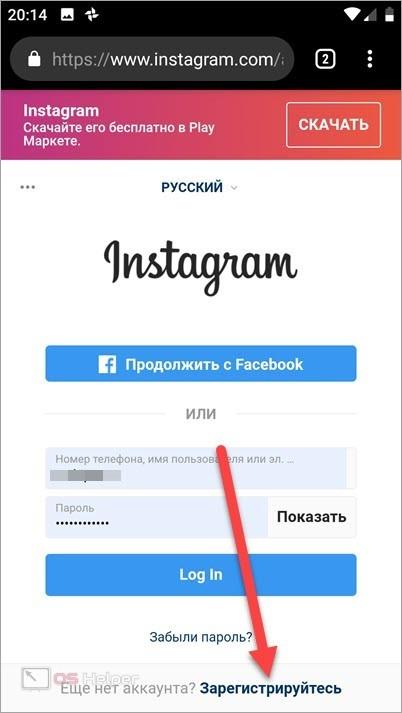 Однако это решение может быть очень эффективным при правильном использовании. Наши друзья из Zengram рассказали нам, почему сбор органической подписки через Instagram приносит такие хорошие результаты, и как это должно быть организовано.
Однако это решение может быть очень эффективным при правильном использовании. Наши друзья из Zengram рассказали нам, почему сбор органической подписки через Instagram приносит такие хорошие результаты, и как это должно быть организовано.
Почему вы должны использовать Instagram для сбора подписок по электронной почте
- Популярность . Сегодня Instagram является чрезвычайно популярной платформой. Пользователи становятся более активными, с тысячами новых активных подписчиков и регистраций каждый день. Ожидается, что с 2016 по 2020 год у Instagram будет больше пользователей на 26,9 миллиона человек. Это означает, что он может привлечь больше потенциальных клиентов, чем, например, традиционная целевая страница.
- Эконом. Продвигать профиль в Instagram гораздо дешевле, чем оптимизировать целевую страницу для поисковых систем. Вы можете сделать это самостоятельно или воспользоваться услугами автоматического продвижения, которые обычно не требуют больших затрат.

- Сегментация аудитории. Во время продвижения в Instagram вы можете показывать свои посты только тем людям, которые относятся к вашей целевой аудитории. Когда вы запускаете рекламную кампанию или автоматическое продвижение, вы можете выбрать пол, возраст или место жительства аудитории, которую вы хотите охватить, и побудить подписаться на вас. Сбор подписок вне социальных сетей не дает такой возможности.
Начало работы с сегментацией
Форма подписки в вашей биографии Instagram
Ссылка в био самый простой способ сбора подписок, который к тому же не требует дополнительных затрат. Чтобы удвоить его эффективность, нужно придерживаться основных правил.
- Ссылка на подписку не должна быть первым словом, которое люди увидят в вашей биографии. Начните с рассказа о своей компании, ее деятельности и предложениях, а уж потом попросите перейти по ссылке.
- Поместите ссылку перед контактной информацией. Люди с меньшей вероятностью перейдут на ваш сайт или позвонят по телефону, чем подпишутся на сообщения.

- Поощрять подписку. Предлагайте людям что-то ценное: скидки, промокоды, бесплатную доставку и т. д. Статистика показывает, что такие бонусы могут удвоить количество кликов или даже больше.
- Сделайте ссылку дружественной и неформальной. Небольшой текст или милый смайлик, помещенный рядом с ним, делают ваш призыв подписаться более заслуживающим доверия и сочувствующим.
Форма подписки в Instagram Stories
Другой способ опубликовать ссылку — добавить ее в Instagram Stories. Это также достаточно эффективно, так как люди охотнее просматривают истории, а не посты в ленте новостей. Почти половина пользователей Instagram просматривают истории каждый день.
Добавить ссылку на историю очень просто. Просто создайте историю и вставьте в нее форму. Но убедитесь, что сама история воодушевляет и мотивирует. Чтобы сделать один,
- опубликуйте соответствующий текст в истории. Помимо призыва подписаться, он должен содержать некоторые ценные стимулы, подобные тем, которые вы указываете в биографии;
- продумать сюжетную концепцию.
 Регистрация должна быть релевантна сообщению истории.
Регистрация должна быть релевантна сообщению истории.
Реклама для лидов в Instagram
Instagram Lead Ads — это встроенный многофункциональный инструмент, позволяющий добавить ссылку на подписку в истории или новостные ленты. Он настраивается с помощью Facebook Ads Manager.
Instagram Lead Ads может перенаправить пользователя не только на форму подписки, но и на ваш сайт или целевую страницу, или ваши аккаунты на других социальных платформах.
Кроме того, вы также можете использовать Instagram Lead Ads для создания небольших анкет, которые помогут определить предпочтения вашей аудитории.
Несколько советов о том, как получить подписчиков в Instagram
Даже самые эффективные методы сбора подписки не будут работать, если на ваш аккаунт не будет регулярного трафика. Для этого есть три эффективных способа:
- конкурсы;
- призыва к действию;
- автоматическое продвижение.
Последний пост
Конкурсы
Если объявить конкурс с призами (даже не очень дорогими), активность аудитории резко возрастет. И это касается не только ваших подписчиков, но и пользователей, которые еще не подписались на вас. После объявления конкурса число ваших посетителей будет расти, а значит, и новых подписчиков. И, конечно же, вы можете использовать расширенную статистику для Instagram, чтобы понять, как еще больше увеличить взаимодействие с контентом.
И это касается не только ваших подписчиков, но и пользователей, которые еще не подписались на вас. После объявления конкурса число ваших посетителей будет расти, а значит, и новых подписчиков. И, конечно же, вы можете использовать расширенную статистику для Instagram, чтобы понять, как еще больше увеличить взаимодействие с контентом.
Вы можете разместить форму подписки прямо в посте конкурса, либо сделать подписку обязательной для участия (например, первые три подписчика получают призы).
В качестве призов можно использовать не только материальные подарки, но и более абстрактные бонусы — например, скидки или приглашение на бесплатный мастер-класс.
Призывы к действию
Вы можете побудить пользователей подписаться, попросив их напрямую. Такой запрос можно разместить в историях или в одном из раскрученных постов. Постарайтесь убедить пользователей, что подписка действительно будет полезна. Например, он будет предоставлять последние новости о поступлениях или акциях и скидках. Это будет намного эффективнее и не вызовет отторжения у вашей аудитории.
Это будет намного эффективнее и не вызовет отторжения у вашей аудитории.
Поощряйте пользователей подписываться на вашу учетную запись. Чем популярнее будет ваш аккаунт, тем больше подписчиков он принесет.
Автоматическое продвижение
Вы также можете накрутить подписчиков на свой аккаунт с помощью специализированных онлайн-сервисов, помогающих продвигать вашу страницу в Instagram. Существуют различные инструменты, которые могут помочь увеличить конверсию и подписку по электронной почте.
- Массовый поиск. Масслукинг — это автоматический просмотр историй других пользователей. SMM-продвижение показывает, что если пользователь видит, что его истории просматриваются из вашего аккаунта, он переходит в ваш аккаунт и просматривает его содержимое. Если вы правильно добавили ссылку на подписку, это, скорее всего, принесет результаты.
- Масслайкинг. Механизм аналогичен масслукингу. Только в этом случае вы ставите лайки другим постам, а люди обычно лайкают в ответ ваш.
 Чаще всего они выходят за рамки, и если на вашей странице есть правильно выставленная ссылка для подписки, то они ею воспользуются.
Чаще всего они выходят за рамки, и если на вашей странице есть правильно выставленная ссылка для подписки, то они ею воспользуются. - Автоматические прямые сообщения. Сервис позволяет автоматически отправлять сообщения с предложением подписаться на ваши кампании.
- Автоматические комментарии. Сервис позволяет автоматически размещать заранее написанные комментарии, которые также могут содержать приглашение на подписку.
Подводя итоги
Электронная почта — один из самых эффективных способов донести коммерческое предложение до потенциального клиента. Используйте любую возможность для сбора адресов электронной почты, включая Instagram. Вы можете разместить ссылку на подписку в своей биографии, историях или постах. Однако поставить ссылку недостаточно — нужно побудить людей перейти по ней. Есть несколько способов сделать это: запустить конкурсы, призывы к действию или автоматическое продвижение. Чтобы использовать более поздний вариант, попробуйте автоматизированные службы продвижения, которые будут автоматически просматривать истории вашей целевой аудитории и лайкать их горшки, побуждая их посетить вашу страницу.

 Name;
Name;

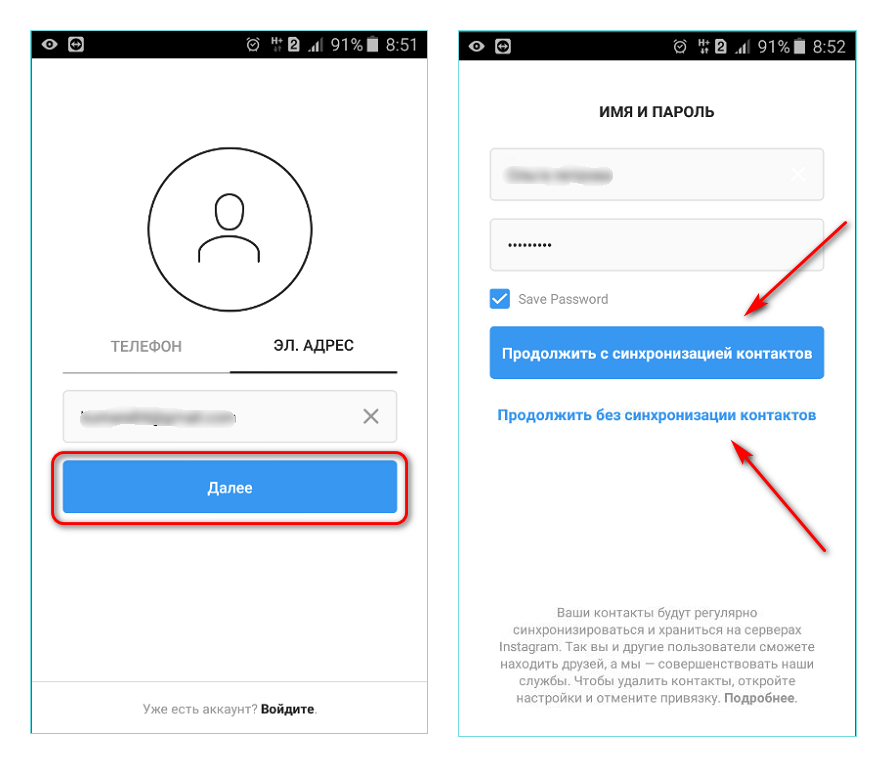
 Регистрация должна быть релевантна сообщению истории.
Регистрация должна быть релевантна сообщению истории.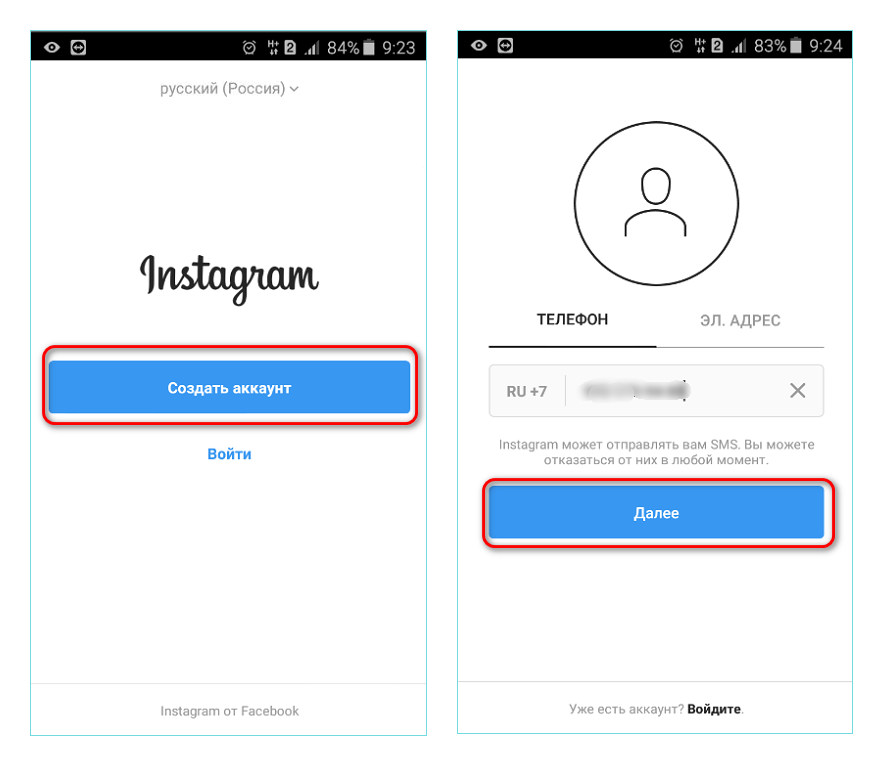 Чаще всего они выходят за рамки, и если на вашей странице есть правильно выставленная ссылка для подписки, то они ею воспользуются.
Чаще всего они выходят за рамки, и если на вашей странице есть правильно выставленная ссылка для подписки, то они ею воспользуются.